Este artículo enumerará las principales diferencias entre estos tres formatos de empaque desde la perspectiva de los usuarios finales. Las diferencias en la arquitectura de empaquetado y la facilidad de empaquetado desde el punto de vista de los desarrolladores no se tratarán aquí.
La siguiente tabla resume las principales diferencias entre los formatos de archivo Snap, Flatpak y AppImage. La mayoría de ellos se explican por sí mismos, otros puntos se explican debajo de la tabla de comparación.
| Quebrar | Flatpak | AppImage | |
| Alternativas de controles de permisos similares a Android (GUI y CLI) | sí | sí | No |
| Soporte de Sandboxing | sí | sí | sí |
| Sandboxing obligatorio | sí | sí | No |
| Soporte de tema nativo | Sí (con salvedades) | Sí (con salvedades) | Sí (con salvedades) |
| Soporte para bibliotecas empaquetadas | sí | sí | sí |
| Portabilidad de la aplicación | Sí (con salvedades) | Sí (con salvedades) | sí |
| Soporte ejecutable único completamente contenido (similar a .archivos exe en Windows) | No | No | sí |
| Tienda de aplicaciones en línea | sí | sí | sí |
| Complementos para el software de la tienda de aplicaciones de escritorio | sí | sí | No |
| Compatibilidad con aplicaciones paralelas de múltiples versiones | sí | sí | sí |
| Actualizaciones automáticas | sí | sí | Sí (con salvedades) |
| Compatibilidad con Chrome OS (a través de contenedores Crostini) | sí | sí | sí |
| Tamaño de la aplicación | Varía pero superior a AppImage | Varía pero superior a AppImage | Más bajo |
| Número de aplicaciones disponibles en la App Store | Más alto | Más bajo | En algún lugar entremedio |
Controles de permisos para usuarios
Snap proporciona interfaces gráficas y de línea de comandos para permisos controlados por el usuario. Puede utilizar la aplicación "Ubuntu Software" preinstalada para administrar los permisos de una aplicación instantánea.
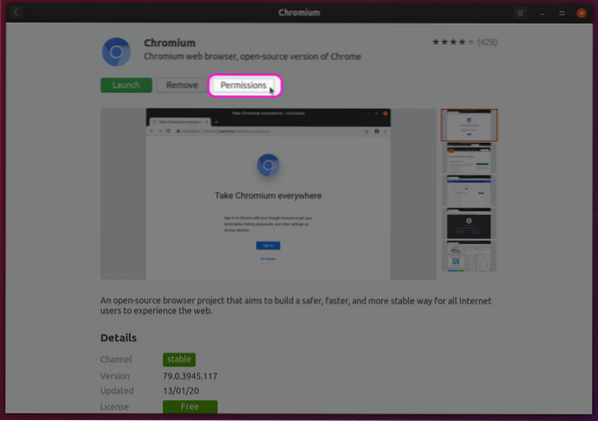
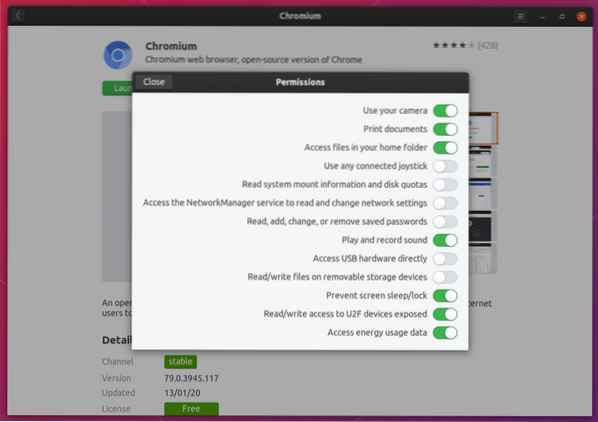
Para ver los permisos de una aplicación instantánea mediante la interfaz de línea de comandos, ejecute el siguiente comando:
$ conexiones a presión cromoReemplaza "cromo" con el nombre de tu aplicación instantánea.
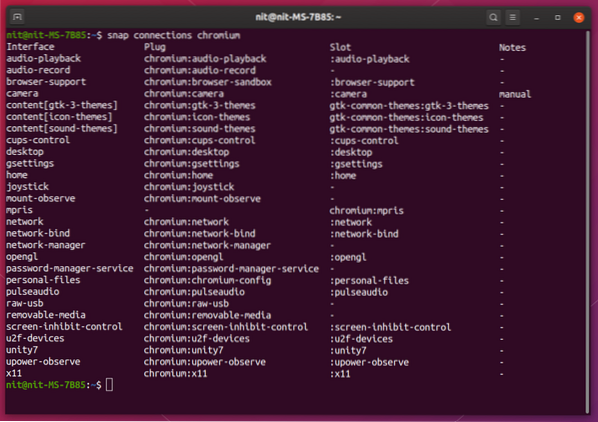
Para ver una lista de todas las aplicaciones instantáneas instaladas, ejecute el siguiente comando:
$ lista de instantáneasPara otorgar permiso a la cámara para ajustar el cromo, use el siguiente comando:
$ snap connect chrome: cámaraPara revocar el permiso de la cámara, ejecute el siguiente comando:
$ snap desconectar cromo: cámaraLos comandos apropiados para la gestión de permisos se pueden encontrar en la columna "Conectar" (que se muestra en la captura de pantalla anterior).
Flatpak también proporciona una interfaz para otorgar y revocar permisos. Puede usar la aplicación de software GNOME (requiere GNOME 3.32.x) para administrar permisos usando un método gráfico. Para ver los permisos de una aplicación flatpak, ejecute el siguiente comando:
$ flatpak info --show-permissions org.kde.Plataforma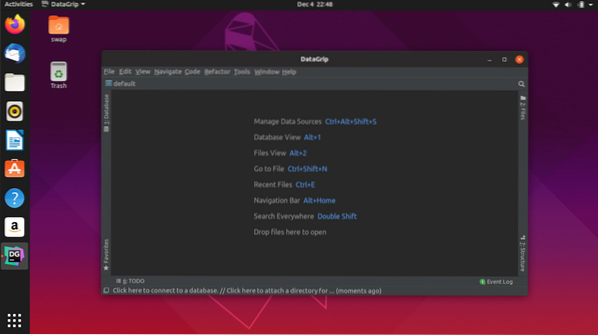
Reemplazar "org.kde.Platform ”con el nombre de su aplicación Flatpak.
Para ver una lista de todas las aplicaciones flatpak instaladas en su sistema, ejecute el siguiente comando:
$ lista de flatpakPara cambiar los permisos de una aplicación flatpak, debe cambiar los valores de las variables que se muestran en la captura de pantalla anterior. Por ejemplo, el siguiente comando hará que todo el sistema de archivos esté disponible para una aplicación flappak:
$ sudo flatpak override org.kde.Plataforma --filesystem = hostAppImage no admite controles de permisos granulares a partir de ahora, pero los desarrolladores han insinuado que los controles de permisos de estilo de Android pueden implementarse en el futuro.
Sandboxing
Snap, Flatpak y AppImage admiten entornos de aplicaciones de espacio aislado listos para usar. Una caja de arena es un entorno (o contenedor / sistema de archivos / archivo) que está completamente aislado y alejado del sistema host. Cualquier interacción con el sistema host se realiza mediante API y controles de permisos limitados. Algunos de estos permisos requieren explícitamente la aceptación por parte de los usuarios o pueden ser deshabilitados por completo por los usuarios finales. Una aplicación de espacio aislado es más segura que cualquier otra aplicación que tenga acceso completo al sistema host. Todas las aplicaciones de Android se ejecutan en una caja de arena y estos tres formatos de empaque funcionan con una idea similar.
Soporte de tema nativo
Los tres formatos de empaque son compatibles con la apariencia nativa de las aplicaciones GTK y Qt, aunque con algunas limitaciones. Por ejemplo, Snap y Flatpak requieren que los temas del sistema estén empaquetados en sus respectivos formatos. Si está utilizando paquetes de íconos y temas de terceros, es posible que no obtenga los íconos de tema, cursor y aplicaciones correctos. La integración ha mejorado con el tiempo, pero se quedan cortas en comparación con las aplicaciones instaladas desde el administrador de paquetes oficial de una distribución.
Portabilidad de la aplicación
Una aplicación AppImage es un solo archivo ejecutable (similar al de Windows .archivos exe). Puede compartirlo fácilmente entre sistemas o cargarlo en la nube. Las aplicaciones Snap y Flatpak se pueden convertir en portátiles al incluir la aplicación en sí, así como los repositorios secundarios de los que depende la aplicación. Sin embargo, el proceso no es tan fácil como AppImage y requiere el uso de varios comandos para lograr los mismos resultados.
Actualizaciones automáticas
Las aplicaciones Snap y Flatpak se instalan desde repositorios de aplicaciones centralizados y las aplicaciones se pueden actualizar automáticamente sin la intervención del usuario. AppImage carece de un mecanismo robusto de actualización automática. Los usuarios deben descargar manualmente el nuevo binario de AppImage y reemplazar uno existente para instalar actualizaciones. Los mantenedores de aplicaciones de AppImage a veces incluyen su propio mecanismo de actualización que verifica periódicamente la disponibilidad de actualizaciones en sus servidores o requiere la intervención del usuario. Recientemente, los desarrolladores de AppImage proporcionaron una herramienta para actualizar los binarios existentes proporcionando actualizaciones delta. Sin embargo, todavía requiere descargar la herramienta de actualización y usarla manualmente con un binario de AppImage existente. Aún no hay ningún mecanismo de actualización de manos libres disponible para AppImage.
Tamaño de la aplicación
AppImage tiene la huella de tamaño de aplicación más baja, probablemente porque sirve binarios en formato comprimido. Los tamaños de las aplicaciones Snap y Flatpak varían mucho de una aplicación a otra y es difícil determinar cuál proporciona un tamaño de instalación más bajo. Solo como referencia, Inkscape AppImage en el momento de escribir este artículo tenía alrededor de 98 MB, Snap tenía alrededor de 183 MB y Flatpak alrededor de 109 MB.
Conclusión
Los paquetes de aplicaciones universales son una situación en la que todos ganan tanto para los desarrolladores como para los usuarios finales. Estos formatos de empaque permiten una entrega mucho más rápida de aplicaciones seguras. También abren puertas para los desarrolladores que se han estado alejando de Linux debido a los diferentes estándares de empaquetado utilizados en diferentes distribuciones. Hay algunos problemas que deben resolverse en estos tres formatos de empaque. Sin embargo, todos están en desarrollo activo y estos problemas se solucionarán con el tiempo. Los paquetes universales de distribución cruzada son el futuro y su adopción aumentará. Lenta pero constantemente, las distribuciones pueden pasar a las compilaciones Snap, Flatpak o AppImage en el futuro, excepto por las bibliotecas centrales y los paquetes esenciales que son necesarios para que el sistema operativo funcione.
 Phenquestions
Phenquestions


